Come bannare su Facebook
Gestisci una pagina o un gruppo Facebook e sei stanco di tutte quelle persone che vengono a commentare i tuoi post solo per farsi pubblicità e inondarla di spam? C’è una persona che si è fatta aggiungere alla tua lista di amici solo per disturbarti e pubblicare messaggi offensivi sulla tua pagina personale? Purtroppo può capitare a tutti, ma esistono degli strumenti per difendersi messi a disposizione dallo stesso Facebook.
Non limitarti a cancellare i messaggi di chi ti disturba o scambia il tuo diario per uno spazio pubblico su cui affiggere gratuitamente la propria pubblicità. Segnala questi utenti e bloccali dalle tue pagine e dal tuo profilo impedendo loro di proseguire nelle loro attività moleste. In che modo? Dai un’occhiata alle indicazioni riportate di seguito, in cui ti spiegherò come bannare su Facebook, e lo scoprirai.
Se sei pronto per iniziare, direi di non perdere altro tempo prezioso in chiacchiere e metterci subito all’opera. Forza: mettiti bello comodo, prenditi tutto il tempo che ti serve per concentrarti sulla lettura dei prossimi paragrafi, attua le "dritte" che ti darò e vedrai che riuscirai a bannare chi ti infastidisce su Facebook senza alcuna difficoltà. Buona lettura!
Indice
- Informazioni preliminari
- Come bannare qualcuno su Facebook: profilo personale
- Come bannare da una pagina Facebook
- Come bannare un profilo Facebook da un gruppo
Informazioni preliminari
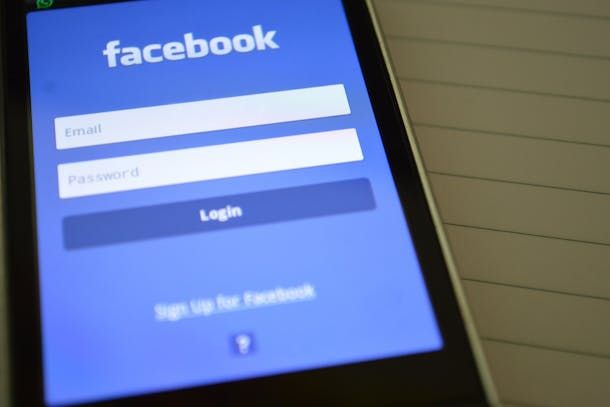
Prima di entrare nel vivo di questa guida e di spiegarti, concretamente, come bannare una persona su Facebook, ritengo doveroso chiarire un aspetto della questione, a mio avviso fondamentale.
L’operazione di ban/blocco su Facebook, ha l’obiettivo di interrompere immediatamente le interazioni tra un profilo, una pagina o un gruppo che gestisci e un utenza di Facebook che appartiene a terzi. Non vi sono particolari requisiti da rispettare per bloccare un utenza: la cosa è fattibile in qualsiasi momento e per le motivazioni che ritieni opportune, a completa discrezione dell’utente che applica il blocco.
Tuttavia, allo stato attuale delle cose, non è possibile garantire che l’utenza bloccata non possa accedere ai contenuti relativi a una persona al di fuori del profilo di quest’ultima, per esempio creando un profilo Facebook secondario, approfittando delle informazioni pubbliche o accedendo a determinati contenuti tramite link diretto e/o con navigazione in incognito, così come ti ho spiegato nel mio approfondimento su come aggirare il blocco di una persona su Facebook.
Inoltre, sebbene i blocchi applicati su Facebook siano assolutamente silenziosi e non vengano notificati in alcun modo all’utenza che ne è vittima, esistono comunque delle strategie che potrebbero far capire a un utente di essere stato sottoposto a blocco: tieni sempre conto di questi aspetti, prima di fare qualsiasi cosa.
Come bannare qualcuno su Facebook: profilo personale
Per iniziare, vediamo subito come impedire che un utente di Facebook possa visualizzare il tuo profilo o i relativi contenuti, andando a bloccarlo. In tal frangente, puoi applicare il "ban" sia a utenti che fanno parte della tua lista di amici o a pagine che segui o che ti seguono (con conseguente eliminazione dell’amicizia o del follow), sia a profili non collegati al tuo. Il blocco, a prescindere dalle modalità con cui viene applicato, si può annullare in qualsiasi momento.
Da smartphone e tablet
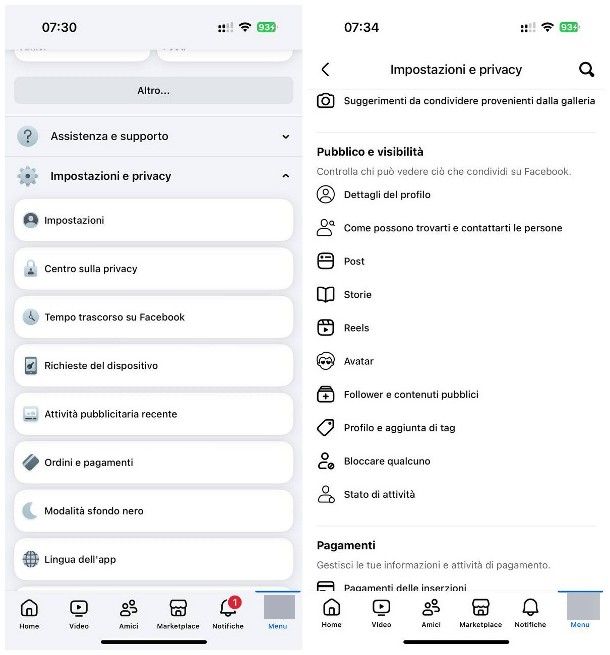
Per bloccare un utente su Facebook da smartphone e tablet, apri l’app del social network, fai tap sul pulsante Menu situato in basso a destra (la tua immagine del profilo) e verifica che, in cima alla schermata che vedi subito dopo, siano indicati il tuo nome e il tuo cognome. In caso contrario, tocca la freccetta angolare verso il basso e apponi il segno di spunta accanto al tuo nome, per effettuare il cambio di profilo; ripremi poi sul pulsante Menu, per ritornare al menu principale dell’app.
A questo punto, espandi le sezioni Impostazioni e privacy > Impostazioni, facendo tap sulle relative voci, individua il riquadro Pubblico e visibilità residente nella schermata successiva e fai tap sulla dicitura Bloccare qualcuno, visibile al suo interno. Adesso, premi sulla voce Aggiungi alla lista di persone bloccate, digita il nome dell’utente da bannare nel campo di ricerca preposto e attendi che ti vengano mostrati tutti i risultati pertinenti.
Infine, individua la persona di tuo interesse tra quelle elencate, premi sul pulsante Blocca e, per confermare la volontà di bannare l’utente, tocca il pulsante omonimo, che compare nel pannello successivo.
In caso di ripensamenti, ritorna al menu Impostazioni e privacy > Impostazioni > Bloccare qualcuno dell’app di Facebook e premi sul pulsante Sblocca, corrispondente alla persona da sbannare. Maggiori info qui.
Da computer
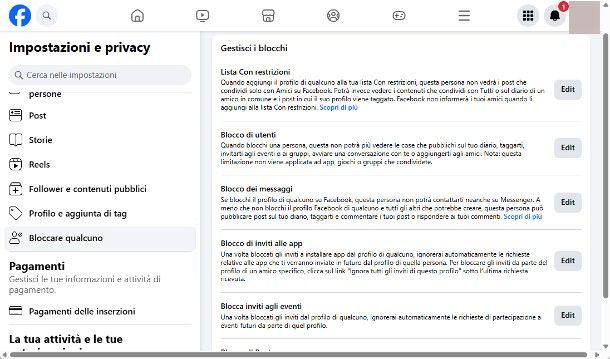
Per bloccare un utente dal tuo profilo personale Facebook e impedire a quest’ultimo di visualizzare il tuo profilo social, tramite computer, fai così: dopo esserti collegato alla pagina iniziale del social network, effettua l’accesso al tuo account e clicca poi sulla tua immagine del profilo, posta in alto a destra.
Laddove il profilo in uso non corrispondesse a quello collegato alla tua persona, fai clic sul tuo nome e cognome, per effettuare istantaneamente lo switch e, nel momento in cui quest’ultimo viene portato a termine, ripremi sulla tua immagine del profilo.
Adesso, fai clic sulle voci Impostazioni e privacy > Impostazioni residenti nel menu che si apre, individua la sezione Bloccare qualcuno nel riquadro Pubblico e visibilità e premici sopra.
A questo punto, premi sul pulsante Edit/Modifica corrispondente alla voce Blocco di utenti e, se vuoi bloccare uno dei follower della pagina, clicca sulla voce Aggiungi follower alla lista di persone bloccate; laddove volessi invece bloccare un utente iscritto (o non iscritto) alla pagina, clicca sulla voce Aggiungi utenti alla lista di persone bloccate, digita il nome della persona di tuo interesse nel campo di ricerca situato in alto e individua il risultato più pertinente, fra quelli suggeriti.
Il gioco è praticamente fatto: premi ora sul pulsante Blocca corrispondente al nome della persona da bloccare e concludi il tutto premendo sul pulsante Conferma/Blocca**.
Qualora volessi invece bloccare una pagina (e annullare automaticamente l’eventuale "Mi piace), dopo aver raggiunto la sezione Impostazioni e privacy > Impostazioni > Bloccare qualcuno relativa alla pagina Facebook, cliccare sul pulsante Edit/Modifica** corrispondente al riquadro Blocco di pagine e, dopo aver individuato la pagina da bannare, premere sul pulsante Blocca collocato in sua corrispondenza.
In caso di ripensamenti, ritorna al pannello Impostazioni e privacy > Impostazioni > Bloccare qualcuno relativo alla pagina di tuo interesse, clicca sul pulsante Edit/Modifica corrispondente al riquadro Blocco di utenti o Blocco di Pagine, seleziona la voce Vedi la tua lista di persone bloccate e premi sul pulsante Sblocca, corrispondente al profilo da sbannare.
Ti segnalo che, laddove volessi essere meno restrittivo, la sezione Bloccare qualcuno consente anche di limitare il blocco di un utente per i soli messaggi, per gli inviti alle app, per gli inviti agli eventi o di applicare delle restrizioni personalizzate: trovi tutto spiegato nella mia guida su come limitare una persona su Facebook.
Come bannare da una pagina Facebook
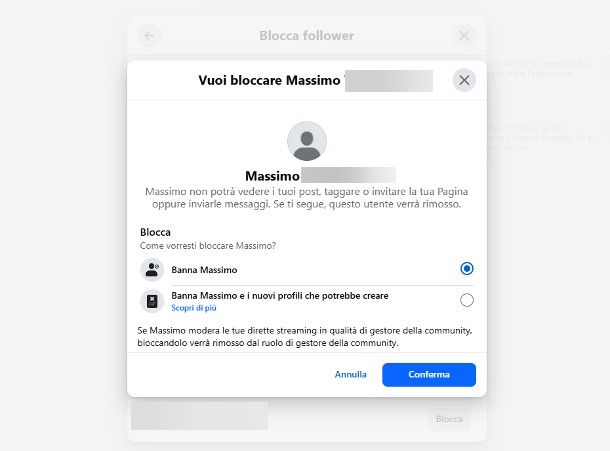
Se hai necessità di impedire che un utente (o una pagina) di Facebook interagisca con una pagina che gestisci in prima persona, puoi seguire esattamente le stesse indicazioni viste per i profili personali. Tuttavia, dopo aver effettuato l’accesso a Facebook, devi aver cura di cambiare il profilo attivo con quello della pagina dalla quale operare.
Per riuscirci, dopo aver avviato l’app o aver completato il login al sito di Facebook, premi sulla tua immagine del profilo (in basso oppure in alto a destra) e poi sul nome della pagina dalla quale operare; laddove quest’ultimo non fosse immediatamente visibile, premi sul pulsante Vedi tutti i profili, che compare in fondo alla lista.
Completato lo switch dell’account, non ti resta che eseguire la medesima procedura vista per bannare un utente dal profilo Facebook personale, in quanto i passaggi da compiere sono praticamente uguali.
Come bannare un profilo Facebook da un gruppo
Infine, lascia che ti spieghi come bannare un profilo (o una pagina) Facebook da un gruppo per i quali hai permessi amministrativi, evitando dunque che l’utenza in questione possa più interagirvi in alcun modo. Anche in questo caso, si tratta di un’operazione assolutamente reversibile.
Da smartphone e tablet
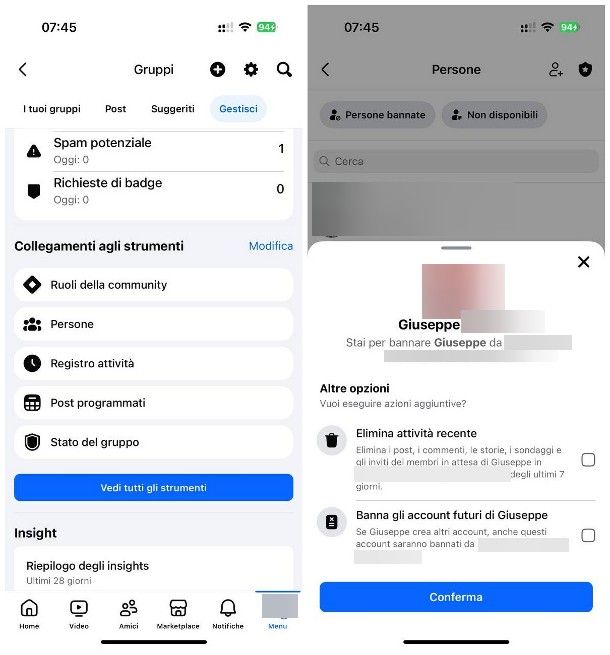
Per impedire che una persona possa interagire con un gruppo Facebook da te gestito, avvia innanzitutto l’app del social network, fai tap sul pulsante Menu posto in basso a destra (la tua immagine del profilo) e sfiora il riquadro Gruppi, residente nel pannello che va ad aprirsi.
Giunto alla schermata successiva, fai tap sulla scheda Gestisci e, se il gruppo sul quale operare è diverso da quello selezionato, premi sul simbolo della freccetta angolare verso il basso e poi sul nome del gruppo da gestire, visibile nell’ulteriore menu che si apre.
A questo punto, individua la sezione Collegamenti agli strumenti, fai tap sulla voce Persone (se non fosse immediatamente visibile, fai prima tap sul bottone Vedi tutti gli strumenti) e cerca il nome dell’utente oppure della pagina da bannare, mediante l’apposita barra di ricerca visualizzata in cima all’elenco.
Una volta individuata l’utenza di tuo interesse, fai tap sul suo nome, premi sulla voce Banna [nome utente/pagina] che compare nel pannello successivo, indica se eliminare l’attività degli ultimi 7 giorni dell’utente e/o se bannare anche gli account futuri, intervenendo sulle caselle apposite, e premi infine sul bottone Conferma, per finire.
In caso di ripensamenti, ritorna alla schermata Persone del gruppo, fai tap sul pulsante Persone bannate residente in alto, premi sul nome dell’utente da sbannare e poi sulla voce Rimuovi il ban di [nome profilo], residente nel pannello che va ad aprirsi.
Da computer
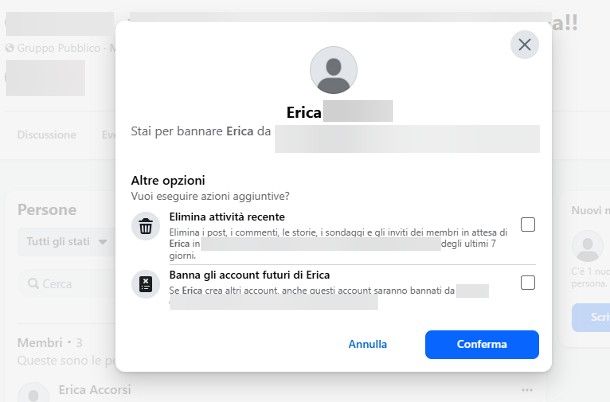
Laddove stessi invece usando un computer, fai così: per prima cosa, apri la home page di Facebook, effettua l’accesso al tuo profilo (se necessario) e, a login completato, clicca sul simbolo della casetta posto in alto, in modo da accedere alla tua home page.
Ora, fai clic sulla voce Gruppi che sta sulla barra laterale di sinistra (se non la vedi subito, premi sulla dicitura Altro…, in modo da visualizzare tutte le opzioni disponibili) e utilizza il campo di ricerca posto in cima al pannello laterale, per individuare il gruppo di tuo interesse. In alternativa, individua la sezione Gruppi che gestisci e clicca sulla voce Mostra tutti, situata in sua corrispondenza, così da visualizzare velocemente tutti i gruppi di cui sei amministratore o moderatore.
A questo punto, fai clic sul nome del gruppo di tuo interesse, clicca sulla scheda Membri o **Persone residente nella nuova pagina che va ad aprirsi e digita il nome della persona iscritta al gruppo sulla quale intervenire, servendoti dell’apposito campo di ricerca.
Quando l’hai trovata, fai clic sul simbolo […] posto in corrispondenza del suo nome, seleziona la voce Banna dal gruppo dal menu che va ad aprirsi e indica se, a seguito del ban, vuoi eliminare l’attività recente della persona sul gruppo (quella eseguita negli ultimi 7 giorni) e se bannare dal gruppo eventuali altri account collegati al medesimo profilo utente e appartenenti alla stessa persona, intervenendo sulle caselle apposite. Per concludere, clicca sul pulsante Conferma e il gioco è fatto.
In caso di ripensamenti, ritorna alla scheda Membri/Persone del gruppo, imposta il menu a tendina che vedi in cima alla lista sull’opzione Persone bannate, premi sul simbolo […] corrispondente al nome dell’utente da sbloccare e seleziona la voce Rimuovi ban, dal menu che si apre.

Autore
Salvatore Aranzulla
Salvatore Aranzulla è il blogger e divulgatore informatico più letto in Italia. Noto per aver scoperto delle vulnerabilità nei siti di Google e Microsoft. Collabora con riviste di informatica e cura la rubrica tecnologica del quotidiano Il Messaggero. È il fondatore di Aranzulla.it, uno dei trenta siti più visitati d'Italia, nel quale risponde con semplicità a migliaia di dubbi di tipo informatico. Ha pubblicato per Mondadori e Mondadori Informatica.






